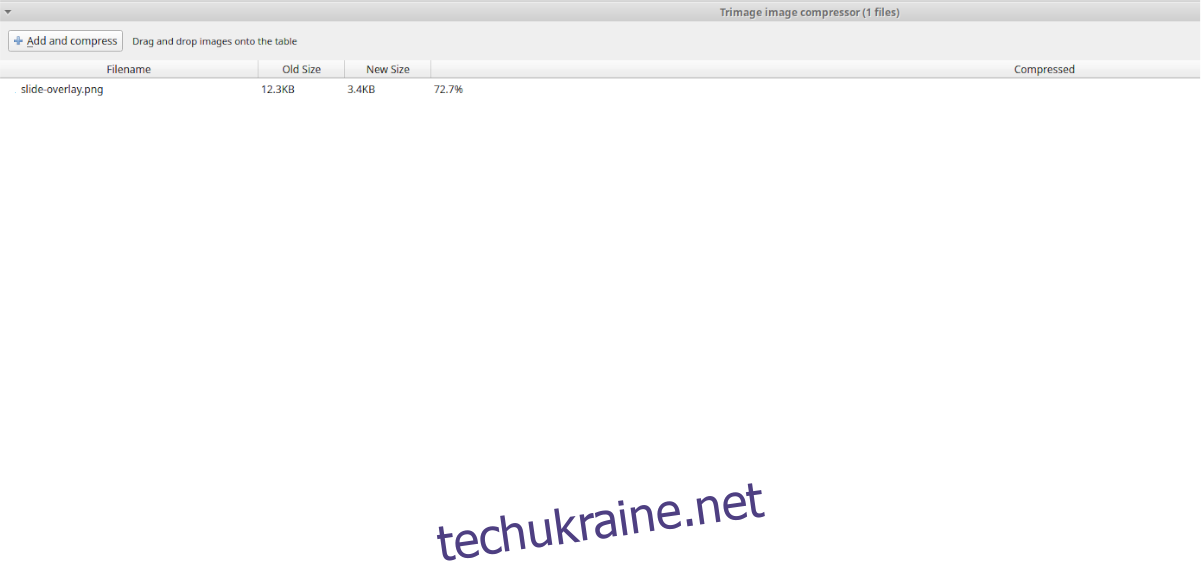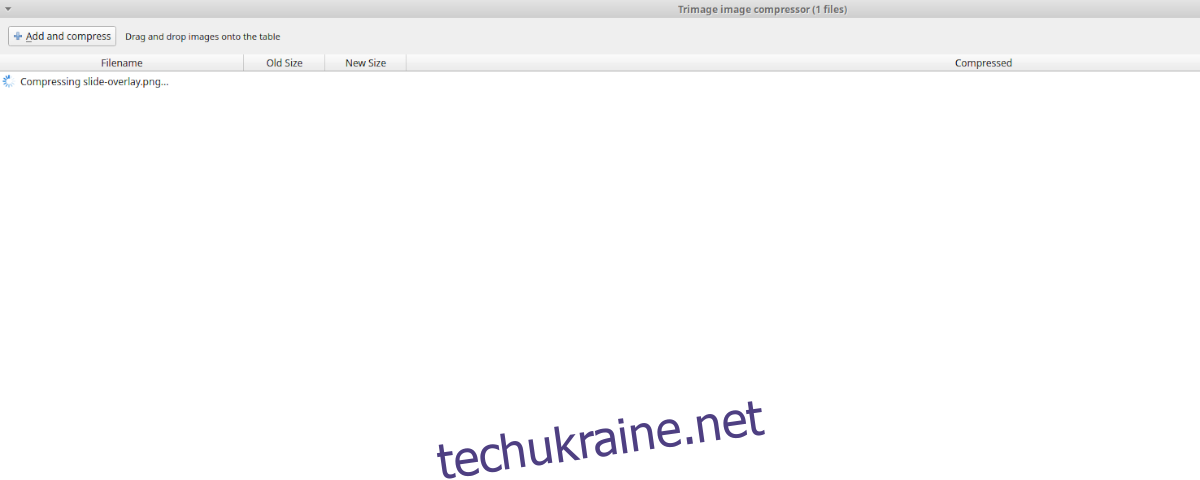Хочете стиснути деякі зображення PNG на своєму ПК з Linux? Не можете зрозуміти, як стиснути PNG? Ми можемо допомогти! У цьому посібнику ми розглянемо два чудових способи стиснення файлів зображень PNG у Linux.
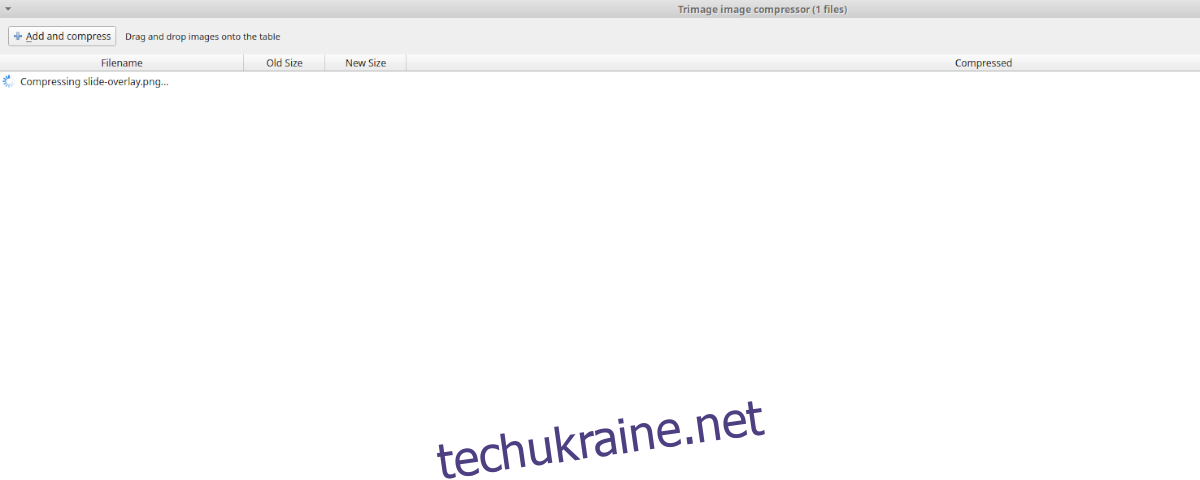
Потрібно стиснути інші типи зображень? Перевірте Curtail для Linux.
Спосіб 1 – PNG Quant
Якщо вам потрібно стиснути файли PNG в Linux, найшвидший спосіб зробити це – за допомогою PNG Quant. Це інструмент, призначений лише для стиснення файлів PNG і жодних інших типів файлів. Він працює через термінал і підтримується різними операційними системами Linux.
Щоб розпочати встановлення PNG Quant на вашому ПК з Linux, вам потрібно відкрити вікно терміналу. Ви можете відкрити вікно терміналу на робочому столі Linux, натиснувши Ctrl + Alt + T на клавіатурі. Ви також можете відкрити вікно терміналу, знайшовши «Термінал» у меню програми.
Відкривши вікно терміналу, дотримуйтесь інструкцій із встановлення з командного рядка нижче, які відповідають операційній системі Linux, яку ви використовуєте на своєму комп’ютері.
Ubuntu
Програму PNG Quant можна встановити на Ubuntu Linux за допомогою наведеної нижче команди apt install.
sudo apt install pngquant
Debian
Якщо ви використовуєте Debian 9, 10 або 11, ви зможете встановити PNG Quant у свою систему за допомогою наведеної нижче команди apt-get install.
sudo apt-get install pngquant
Arch Linux
Користувачі Arch Linux можуть запустити програму PNG Quant зі сховища програмного забезпечення «Спільнота», використовуючи команду pacman, наведену нижче.
sudo pacman -S pngquant
Fedora
Користувачі Fedora Linux можуть запустити найновішу версію PNG Quant (за умови, що ви використовуєте Fedora 33 або новішу) у вашій системі, використовуючи наведену нижче команду встановлення dnf.
sudo dnf install pngquant
OpenSUSE
Програма PNG Quant запущена і доступна для всіх користувачів OpenSUSE Linux. Ви можете встановити його у вашій системі за допомогою наведеної нижче команди zypper install.
sudo zypper install pngquant
Загальний Linux
Ви зможете знайти PNG Quant на своєму ПК з Linux, навіть якщо ми не розглянули це в інструкціях із встановлення тут. Щоб він працював, знайдіть у терміналі «pngquant» за допомогою програми, яку ви використовуєте для встановлення програмного забезпечення у вашій системі. Як варіант, перейдіть до офіційний веб-сайт Quant PNGe та дотримуйтесь інструкцій із встановлення.
Використання PNG Quant для стиснення одного зображення
Щоб стиснути одне зображення за допомогою PNG Quant, відкрийте вікно терміналу. Звідти перенесіть компакт-диск в каталог, у якому знаходиться файл образу. Наприклад, щоб стиснути зображення PNG у папці «Зображення», ви повинні зробити:
cd ~/Pictures/
Опинившись у каталозі з файлом зображення, ви можете стиснути один файл PNG за допомогою команди pngquant.
pngquant my-png-file.png
Коли перетворення буде завершено, ви побачите другий файл PNG із «Fs8» у назві файлу.
Використання PNG Quant для стиснення кількох зображень
За допомогою інструмента PNG Quant можна стиснути більше одного файлу PNG. Щоб це зробити, почніть з доступу до каталогу, в якому знаходяться файли зображень. Наприклад, якщо ваші файли знаходяться в розділі «Зображення», введіть команду нижче.
cd ~/Pictures/
Звідси конвертуйте декілька файлів PNG, вказавши ім’я файлу з * у команді.
pngquant *.png
Усі конвертовані PNG-файли в каталозі матимуть тег «Fs8» в назві файлу.
Спосіб 2 – стиснення зображень Trimage
Ще один чудовий спосіб стиснення файлів зображень PNG у Linux – компресор Trimage. Ця програма добре працює на більшості ПК з Linux і має дружній графічний інтерфейс. Щоб інсталювати програму, відкрийте вікно терміналу на робочому столі Linux.
Щоб відкрити вікно терміналу, натисніть Ctrl + Alt + T на клавіатурі. Або, як альтернатива, знайдіть «Термінал» у меню програми та запустіть його таким чином. Коли вікно терміналу відкрито, дотримуйтесь інструкцій із встановлення з командного рядка нижче, які відповідають ОС Linux, яку ви використовуєте.
Ubuntu
В Ubuntu встановіть його за допомогою apt install.
sudo apt install trimage
Debian
У Debian запустіть програму за допомогою apt-get install.
sudo apt-get install trimage
Arch Linux
На Arch Linux встановіть програму за допомогою pacman.
wget https://userrepository.eu/trimage-1.0.6-2-any.pkg.tar.zst
sudo pacman -U trimage-1.0.6-2-any.pkg.tar.zst
Fedora
У Fedora Linux встановіть програму за допомогою dnf install.
sudo dnf install https://raw.githubusercontent.com/rpmsphere/noarch/master/t/trimage-1.0.6-2.noarch.rpm
Установивши програму Trimage, запустіть її на робочому столі, знайшовши її в меню програми. Коли програма відкрита, натисніть кнопку «Додати та стиснути». Потім знайдіть файли PNG, які ви бажаєте стиснути.
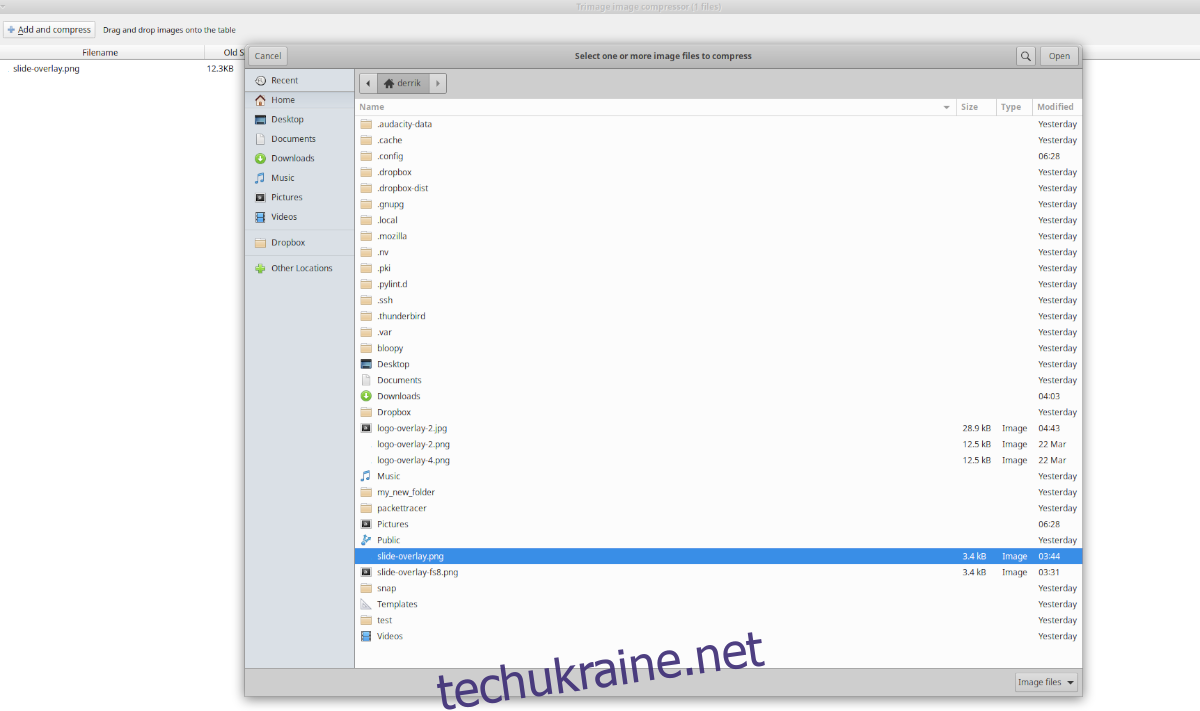
Після додавання файлів PNG до Trimage він автоматично почне стискати. Це займе лише кілька секунд, але може зайняти більше часу, залежно від того, скільки файлів ви додаєте. Коли стиснення буде завершено, Trimage перезапише старий файл.